Med Apple iPhone tar du skärmdumpar avenheten var så enkel som att trycka på strömbrytaren och hemknapparna ihop, och den aktuella skärmen sparades under Kamerarull. Med Android finns inget sådant alternativ tillgängligt. Det finns appar från tredje part som gör den här uppgiften möjlig, men det finns också den ursprungliga förmågan som gör att du kan använda en komponent i Android SDK för att fånga skärmdumpar av din enhet.

För att använda detta måste du ha Android SDK installerat och konfigurerat, tillsammans med USB-drivrutinerna. Om du redan har det, bra, men om du inte vet hur du gör det, kolla in den här guiden här.
Först måste du ha USB felsökning aktiverad. Gör det genom att gå till Inställningar> Program> Utveckling och aktivera USB-felsökning.
Anslut din enhet till din dator via USB-kabel. Gå till verktygsmappen i Android SDK och kör batchfilen med titeln "ddms"
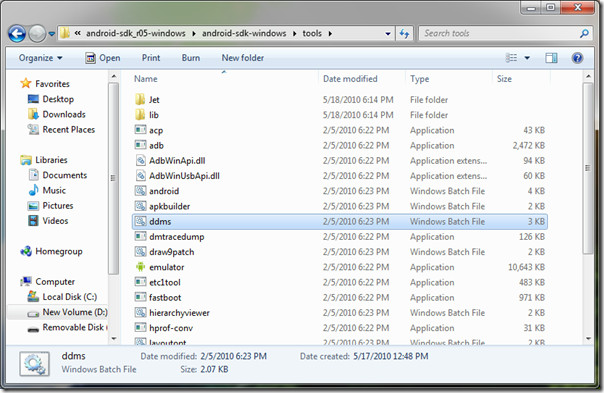
Detta kommer att lansera Dalvik Debug Monitor Service. Du bör kunna se din enhet ansluten ovanpå. I det nedre meddelandefönstret kan felsökningen fortsätta att ge fel, bara ignorera dem.
Under Enhetsmeny klickar du på Screen Capture eller trycker på Ctrl + S i felsökningsfönstret.
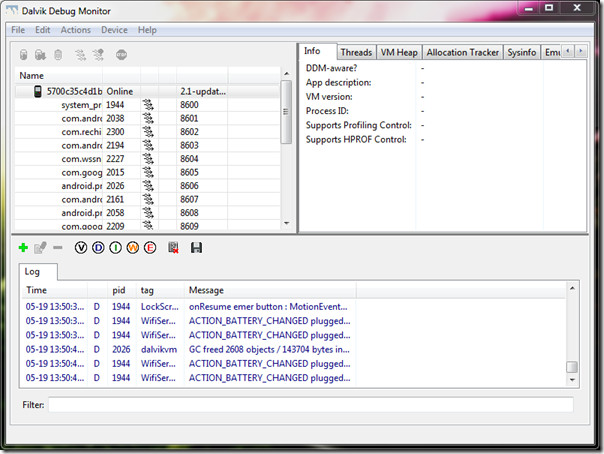
Nu får du Device Screen Capturefönster till ditt förfogande. som visar den aktuella skärmen på din enhet. Du kan rotera bilden, spara den eller kopiera den till Urklipp. När du navigerar till en ny skärm på enheten klickar du på Uppdatera på den du vill ta och bilden kommer att ändras. Klicka på Klart när du är klar.
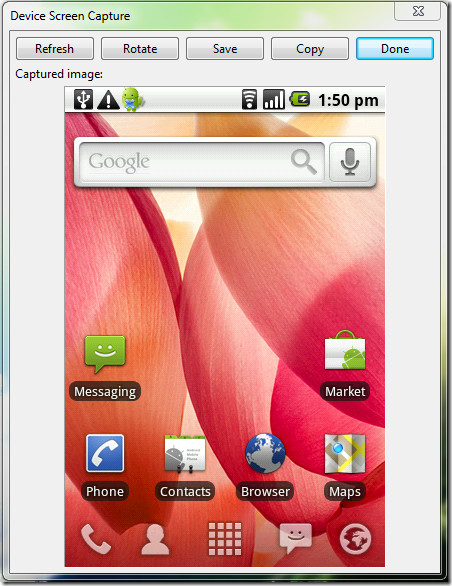
Denna metod är kanske inte den enklaste, men det är detdet officiella sättet att göra det. Bilderna sparas i PNG-format och tar inte så mycket. Ett förbehåll för att använda den här metoden för att ta skärmdumpar är att ditt minneskort inte är tillgängligt för enheten i felsökningsläge. Därför är skärmdumpar av filmer, musik, etc. knappast möjliga.
Skärmdumparna kan ha valfritt gränssnitt på enheten så länge USB-felsökningsgränssnittet förblir intakt.













kommentarer